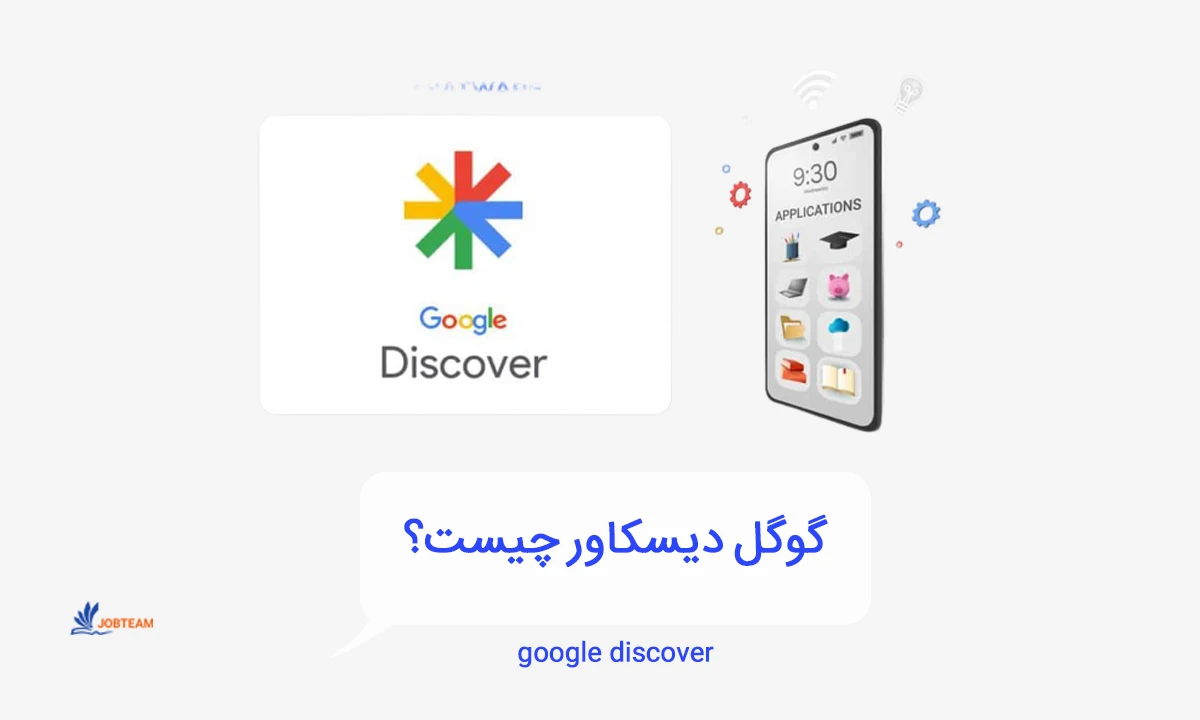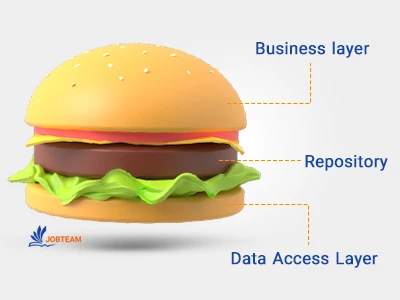آموزش آپلود پروژه در گیت هاب یا گیت لب
در این مقاله ما پروژه خود را بر روی مخزن گیت لب بارگزاری میکنیم که تفاوت چندانی با گیت هاب یا سایر مخازن گیت ندارن.
ابتدا وارد سایت git-scm.com میشویم و نسخه هماهنگ باسیستم عامل خود را دانلود کرده و نصب میکنیم که در مقاله ای جداگانه نصب آن در سیستم عامل های مختلف را آموزش خواهیم داد.
پس از نصب گیت بر روی سیستم عامل خود حالا وارد سایت گیت لب شده و یک حساب کاربری ایجاد کرده و وارد آن میشویم و بر روی new project کلیک میکنم.

سپس بر روی create blank project کلیک کرده و در صفحه باز شده اطلاعات درخواست شده را به صورت تصویر زیر پر کنید ، توجه داشته باشید که در قسمت Visibility Level اگر گزینه Private را انتخاب کنید ، تنها خود و هم تیمی هایتان به پروژه دسترسی دارید و اگر گزینه Public را انتخاب کنید ، پروژه شما به صورت عمومی منتشر شده و برای عموم قابل رویت هست.

ایجاد SSH key برای push پروژه در گیت لب
برای دسترسی به پروژه ها باید یک کلید SSH در حساب خود ایجاد کنید که مدیریت و بررسی دسترسی شما به پروژه برای استفاده از گیت است،
کلیدهای SSH در دایرکتوری [tag]~/.ssh[/tag] ذخیرهسازی میشن. شما میتونین هر تعدادی که بخواید کلید در این دایرکتوری بسازید و استفاده کنید چون علاوه بر Git برای چیزهای بسیار زیادی از کلیدهای SSH استفاده میشه.
برای اینکه ببینید کلیدی از قبل وجود داره یا نه، در ابتدا در ویندوز git bash رو باز کرده و دستور [tag]ls -la ~/.ssh[/tag] رو اجرا کنید. بصورت زیر:
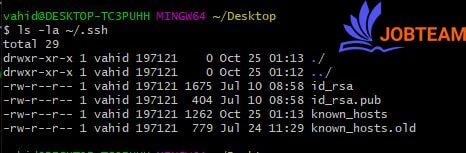
در اینجا لیست کلیدهای ساخته شده از قبل را مشاهده میکنید حال با فرض این که در سیستم شما کلیدی وجود ندارد میخواهیم یک کلید جدید بسازیم.
وارد محیط bash گیت شده و دستور زیر را وارد میکنیم:
ssh-keygen -t rsa -b 4096 -C "your_email@example.com"
با اجرای دستور فوق از شما سوال میشود که این کلید را در کجا و با چه اسمی بسازی که بصورت پیش فرض C:\Users\behzad\.ssh در این مکان و به نام id_rsa ساخته میشود .
پس از اجرای دستور بالا و ساختن کلید وارد آدرسی که کلید را در آن ذخیره کردین شوید با هر بار اجرای دستور دوکلید ساخته میشود به عنوان مثال id_rsa و id_rsa. pub. کلیدی که با پسوند pub ساخته شده است را با notepad باز کرده و اطلاعات داخلش را کپی کنید وارد حساب کاربری خود در گیت لب شوید مطابق تصویر وارد تنظیمات edit profile و ssh key شوید سپس کلید را کپی کرده و در اینجا پیست کنید و ایمل و تاریخ انقضایش را ثبت کنید.
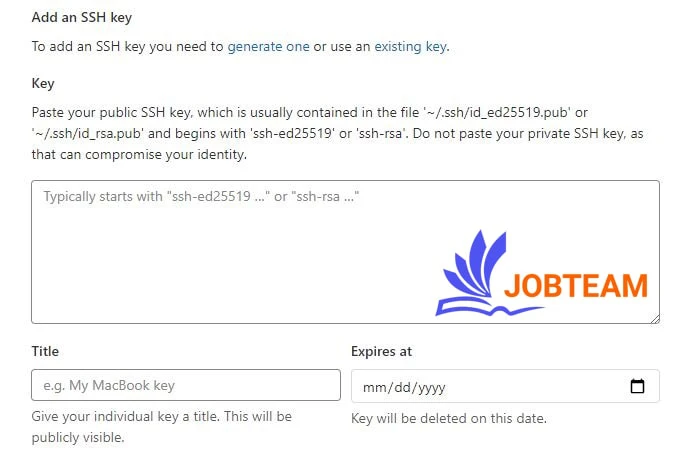
پس از انجام کارهای بالا ،گیت بر روی سیستم ما نصب شده و اجازه دسترسی به مخزن خود با سیستم را هم با ssh دادیم.
اکنون مخزن پروژه ما در گیت لب آماده بارگذاری است برای این کار میتوانیم از دو روش استفاده کنیم
- زمانیکه پروژه از پایه شروع میکنیم و فعلا هیچ کدی وجود ندارد :
بر روی دکمه clone زده و آدرس https آن کپی میکنم
برای ایجاد مخزن بری سیستم خود به آن نیاز پیدا میکنیم برای این کار دستور زیر را وارد میکنیم :
git clone [HTTPS ADDRESS]
اکنون مخزن در فراخوانی دستور clon موجود میباشد
میتوانیم در این محل پروژه خود را شروع کرده و سپس با دستورات گیت کدهای خود را ورژن بندی کنیم.
- پروژه آماده ای برای ارسال بر روی گیت داریم
وارد دایروکتوری پروژه شده و دستورات زیر را به ترتیب وارد میکنیم :
git init
این دستوره git را در پروژه ما اجرا کرده سپس با دستور remote آن را به مخزن گیت لب خود اتصال میدهیم.
git remote add origin [HTTPS ADDRESS]
خوب حالا پروژه ما آماده ارسال بر روی مخزن گیت هست که میتوان با دستورات اجرای گیت آن را بارگذاری کرد ، ما به عنوان مثال در این جا یک پروژه فرضی لاراول را میخواهیم بر روی گیتی که به مخزن متصل است ارسال کنیم.
قبل از اجرای هر دستوری فایل هایی از پروژه را که نمیخوایم به مخزن منتقل شوند را به گیت معرفی می کنیم مثلا در یک پروژه لاراولی تصاویر پروژه، پوشه vendor و ....
مشخصات قسمت هایی از پروژه را که نمیخوایم مورد بررسی گیت قرار گیرد را به فایل git ignore میدهیم که ابزاری برای همین کار است که خود گیت ارائه میدهد اگر هم فایل gitignore در پروژه موجود نبود میتوانیم آن را با دستور زیر ایجاد کنیم :
touch .gitignore
حال آن را با هر ویرایشگر محتوایی می توانیم باز کنیم و اطلاعات فایل های که نمیخواهیم بررسی شوند را به صورت زیر میدهیم
/node_modules
/public/storage
/storage/*.key
/vendor
.env
توجه داشته باشید که هر آدرس یا مشخصه باید در یک سطر باشد از فاصله گذاری هم استفاده نکنید.
فایل های که به مخزن گیت اضافه نمیشوند را معرفی کردیم حال با دستور git status فایل های که گیت آن ها را بررسی میکند یا به عبارت دیگر درخت کاری خود را میبینیم.
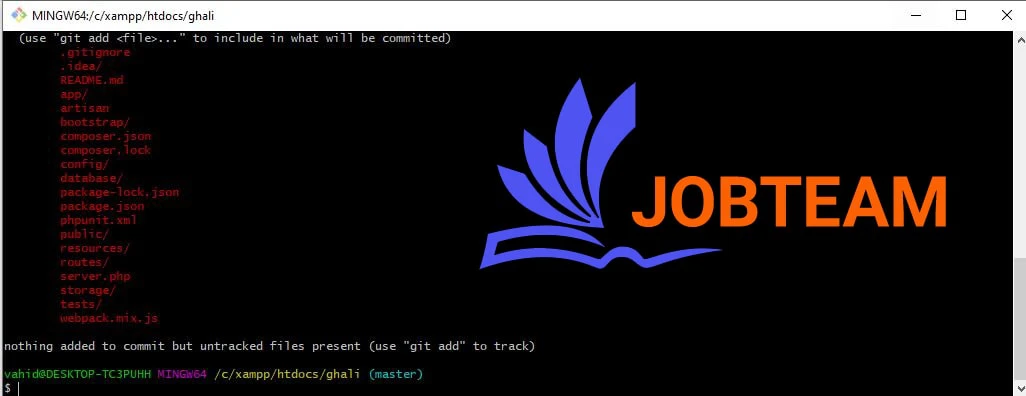
اگر مانند تصویر بالا مشخصات فایل های که به گیت ایگنور دادیم وجود نداشت پس به درستی عمل کرده است حالا باید فایل های مورد بررسی گیت را در آن ثبت کنیم برای این کار از دستور git add [file name] یا git add . که تمام فایل های موجود را ثبت میکند استفاده کنیم پس از پایان پردازش باز هم دستور git status را وارد میکنیم این بار مشخصات فایل های که گیت با موفقیت در خود ثبت کرده را به صورت زیر میبینیم :
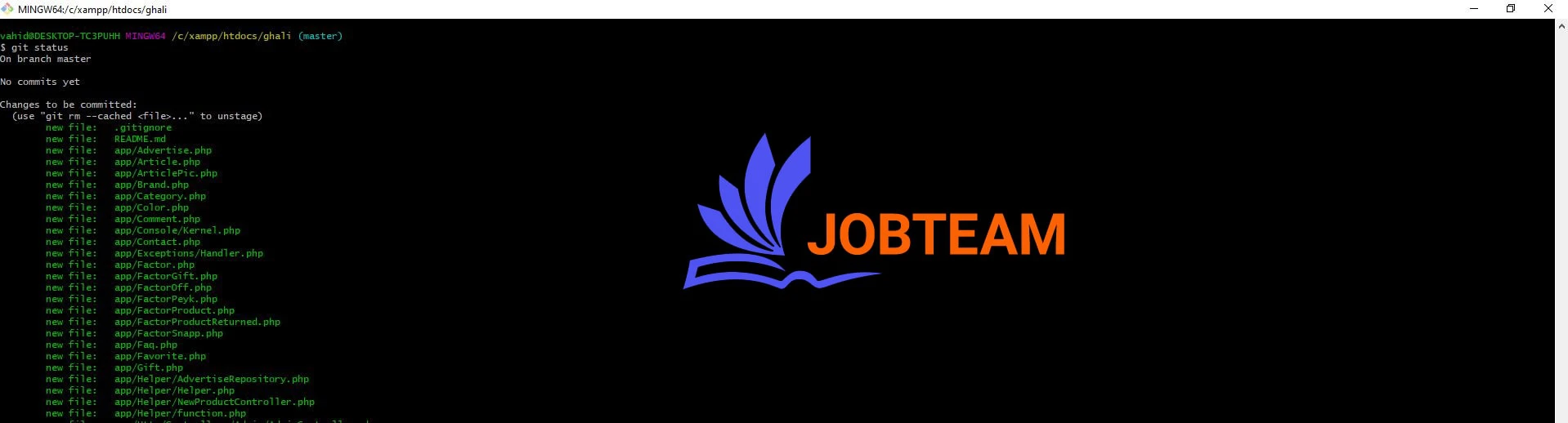
فایل ها با موفقیت در گیت شناسایی و ثبت شدند قبل از ارسال آن بر روی مخزن گیت لب باید پیامی را در مورد این اضافه سازی به گیت بدیم که این پیام در گیت لب هم ثبت میشود برای یادآوری در آینده و به هر زبانی میتواند باشد، دستور زیر را وارد میکنیم :
git commit -m "you'r massage"
پس انجام این کار بازم git status را میزنیم تا وضعیت کارمان را ببینیم باید با پیام زیر روبرو شویم :

همان طور که از متن پیام مشخص هست درخت کاری گیت پاک شده و دیگر فایل ناشناسی وجود ندارد حال با دستور زیر میتوانیم پروژه را بر روی گیت لب ارسال کنیم
git push -u origin master
پروژه با موفقیت ارسال شد